Cómo usar la nueva tienda de libros electrónicos en Windows 10
Microsoft Windows 10 / / March 17, 2020
Ultima actualización en
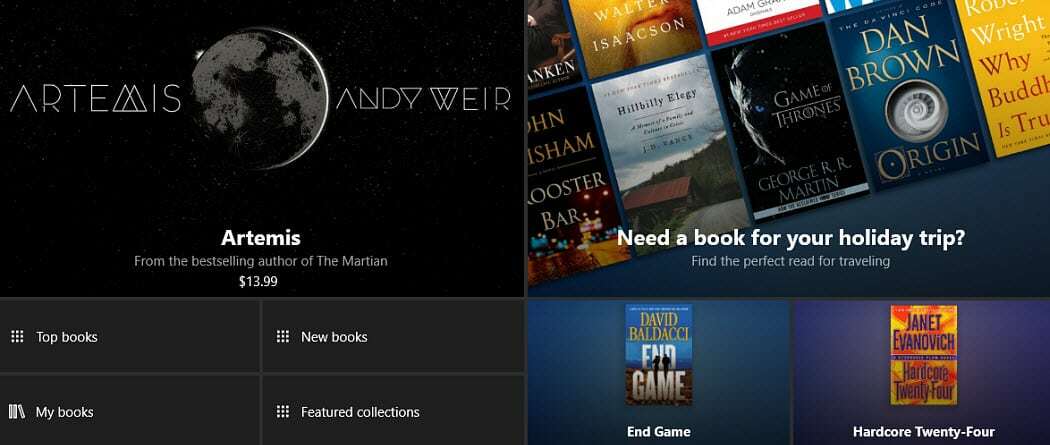
Desde aplicaciones hasta películas, la Tienda Windows tiene mucho entretenimiento para disfrutar. Ahora, con Creators Update, hay disponible una sección de libros electrónicos para ratones de biblioteca.
Una de las nuevas características de Actualización de creadores de Windows 10 es ahora tiene una sección de libros electrónicos que puede navegar y comprar libros electrónicos. Aquí hay un vistazo a la sección de libros electrónicos en la tienda, cómo comprar uno y luego leerlo a través de Microsoft Edge.
Compre y lea libros electrónicos en Windows 10
Inicie la Tienda Windows y encontrará la nueva sección de Libros en la parte superior junto a Películas y TV.
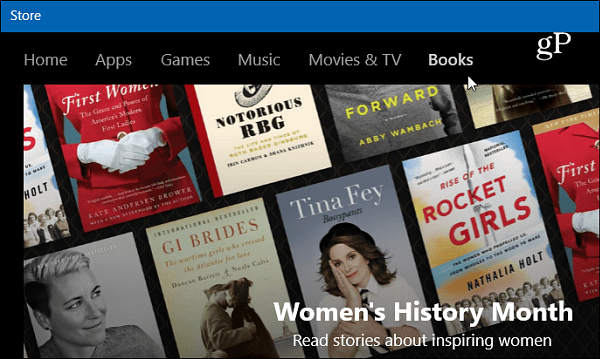
Allí encontrará una lista de nuevos libros, colecciones de libros, productos más vendidos, clásicos gratuitos y más.
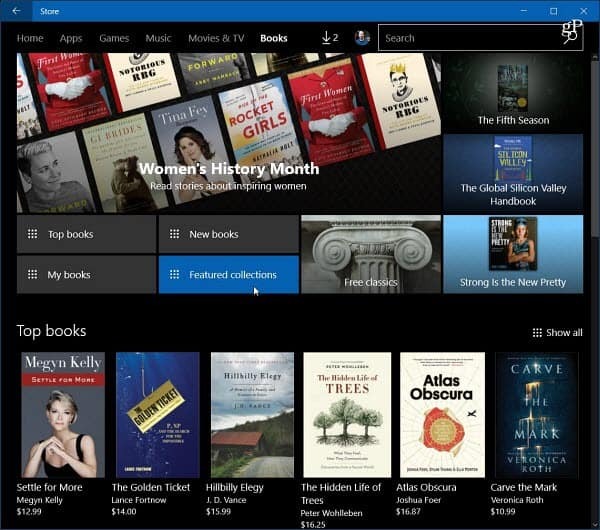
Actualmente, la función de búsqueda, ya que pertenece a los libros de todos modos, es limitada. Puede usar el campo Buscar para buscar títulos de libros, autores y temas. Sin embargo, eso le dará resultados para toda la tienda, es decir, aplicaciones, música, películas... etc. Una forma más fácil de reducir los resultados mientras navega por la tienda es utilizar los filtros proporcionados. Luego puede encontrar libros de los más vendidos, temas o géneros.
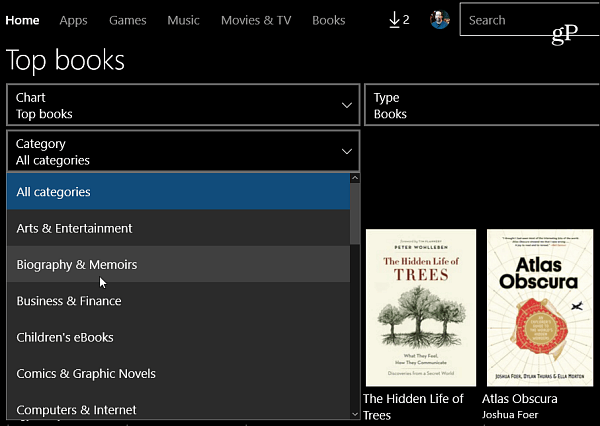
O, otra forma de facilitar la navegación es abrir la sección Colecciones.
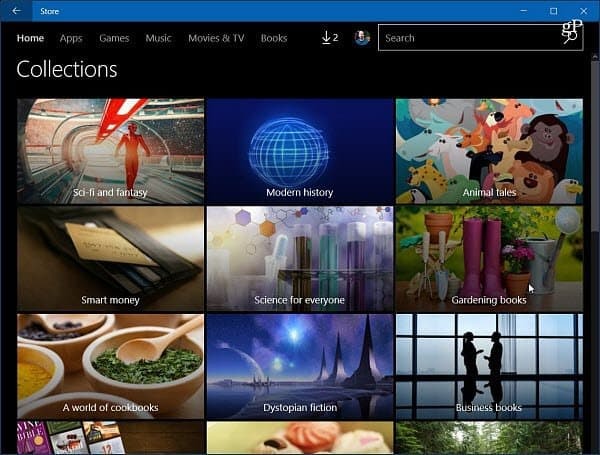
Cuando seleccione un libro, obtendrá una descripción de la historia, en qué dispositivos funciona (piense en Windows Phone o PC), y si está listo, simplemente haga clic en el botón Comprar.
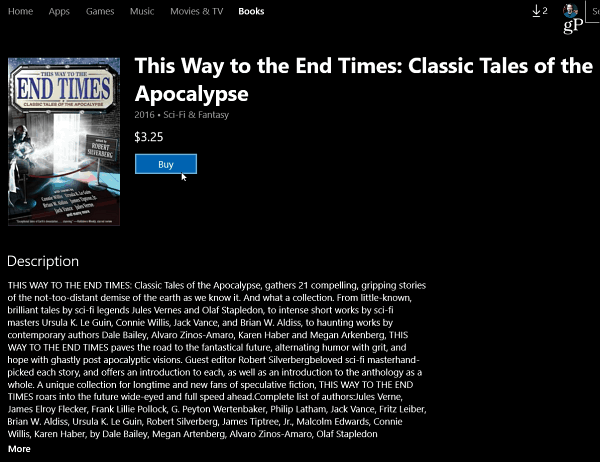
La primera vez que compre un libro, deberá ingresar nuevamente la contraseña de su cuenta de Microsoft para su verificación. Para facilitar las compras futuras, marque la casilla para que no recuerde su contraseña cada vez.
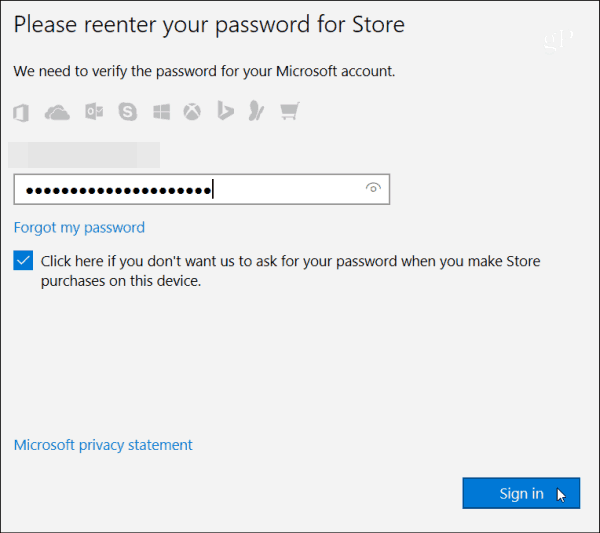
Después de haber comprado y descargado sus libros, inicie Microsoft Edge. Luego seleccione el ícono de concentrador en la esquina superior derecha y luego el ícono de Libros y el libro que desea leer.
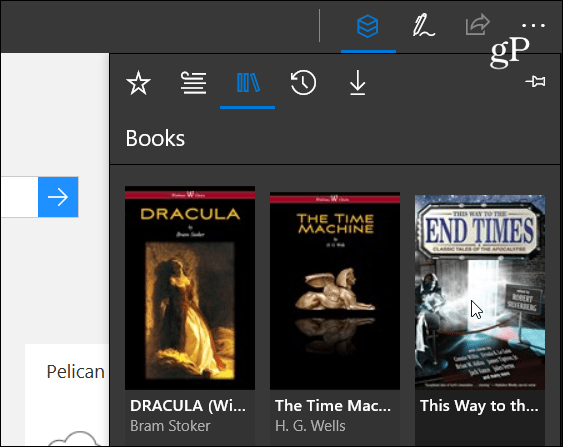
Tu libro se abrirá y puedes comenzar a leerlo. Haga clic en el menú de hamburguesas en la esquina superior izquierda para obtener la tabla de contenido. Desde allí puede buscar palabras o frases en el libro.
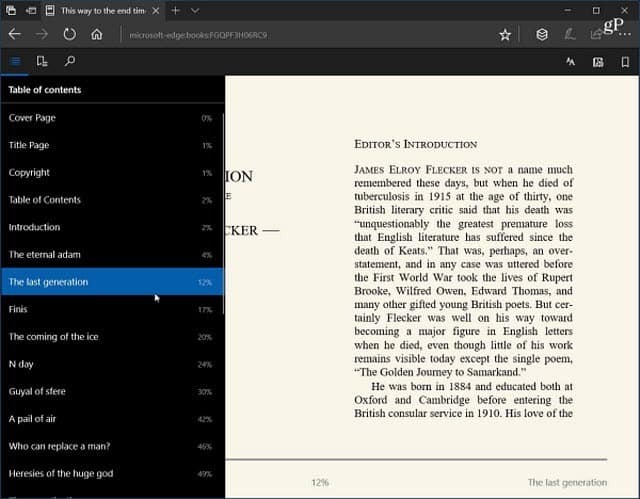
Existen controles para administrar la apariencia de la interfaz de lectura, como cambiar el tema de la página, el tamaño de fuente y el espaciado de texto.
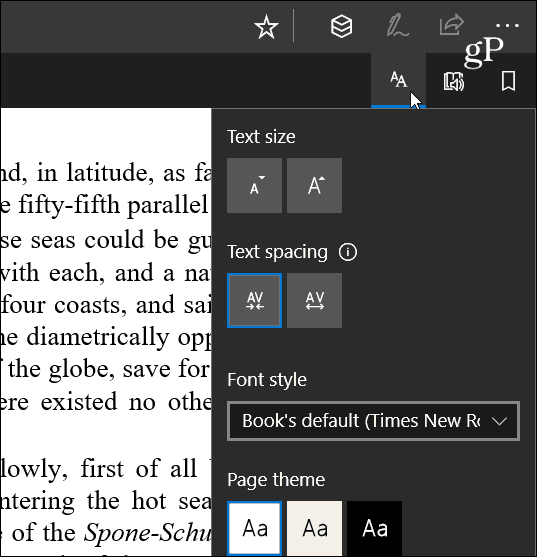
También puede hacer que le lea el libro en voz alta. También puede administrar la reproducción saltando hacia adelante o hacia atrás, cambiando la velocidad y la voz. Cuando lo estaba probando, encontré que Mark Mobile sonaba mejor... es un sonido más humano y menos robótico. También existe la capacidad de agregar más voces de texto a voz según su región
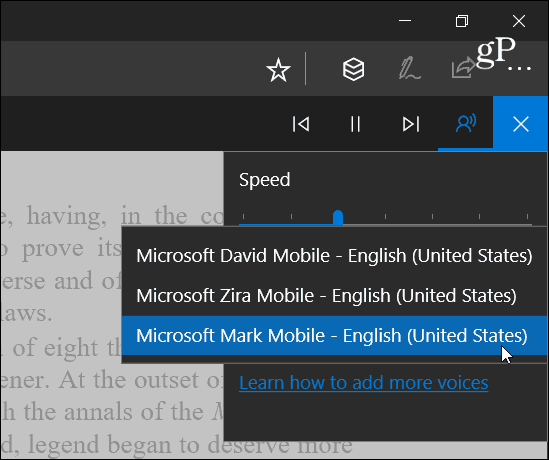
Al momento de escribir esto, los eBooks están sincronizados pero solo a dispositivos que se ejecutan Actualización de Windows 10 Creators en PC o móvil. Además, no hay una aplicación multiplataforma como la hay para otros servicios de Microsoft como Groove Music o Outlook. Los libros están en formato ePub y contienen DRM y solo se pueden ver en dispositivos que ejecutan la última versión de Windows 10.
Mientras todavía está en su infancia, es agradable ver a Microsoft expandir la tienda de Windows 10 más allá de las aplicaciones, la música y el video para el entretenimiento. Aún así, muestra cómo Microsoft sigue jugando a ponerse al día. Apple y Google (sin mencionar Amazon) han estado vendiendo eBooks desde hace bastante tiempo.
Sin embargo, hasta que se agreguen más opciones, incluida una biblioteca más grande, soporte multiplataforma y más características similares a Amazon (vista previa de libros, herramientas de autoedición, un biblioteca de préstamos) queda por ver si esta será una nueva adición exitosa.
¿Cuál es su opinión sobre el ingreso de Microsoft al negocio de los libros electrónicos con Windows 10 Creators Update? Deje un comentario a continuación y háganos saber sus pensamientos.



